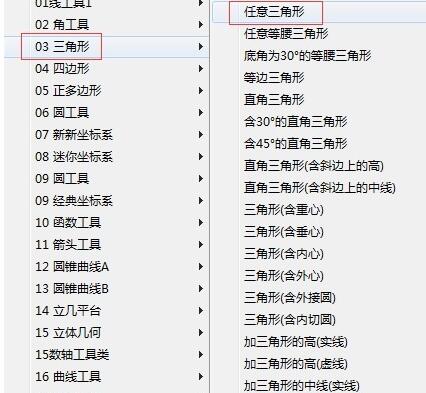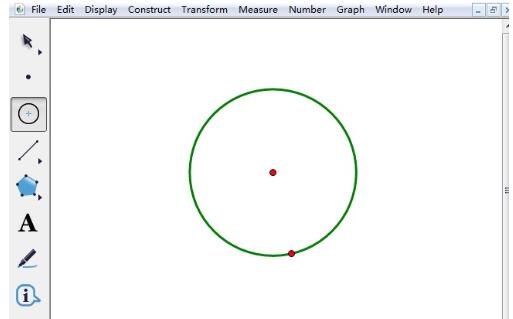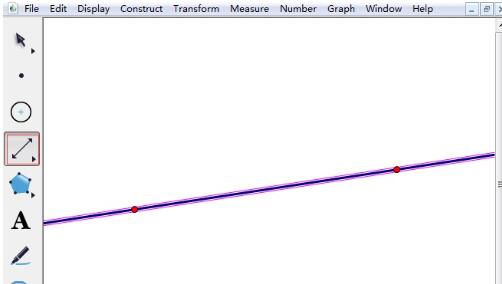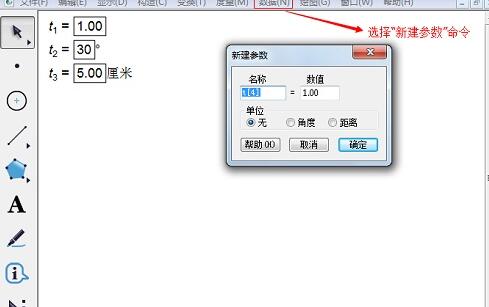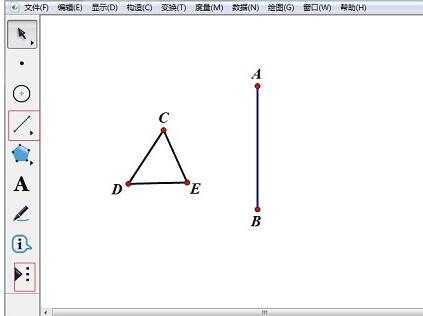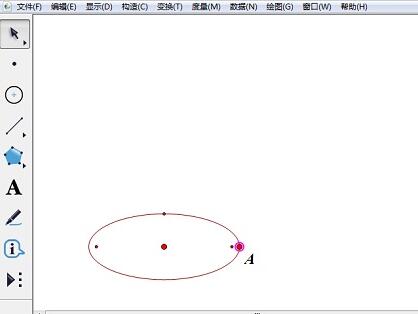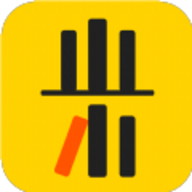几何画板中怎么使用线段标记三角形的边
发布时间:2020-06-10 14:28:35来源:pi7手游网作者:匿名
才入手几何画板时,有的伙伴表示还不会使用线段标记三角形的边,那么话说在几何画板中如何使用线段标记三角形的边呢?
几何画板相关推荐:
图文步骤如下讲解
绘制三角形
打开几何画板,选择左侧侧边栏“多边形工具”,在画板上任意绘制一个三角形ABC。
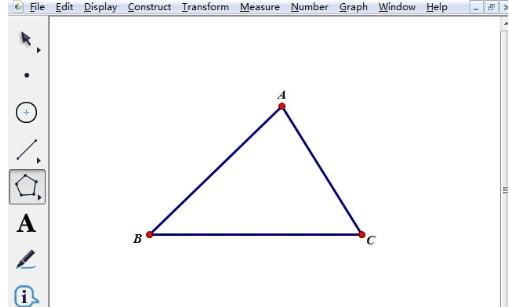
选择标记工具
标记工具位于画板左侧侧边栏工具箱,鼠标点击“标记工具”,就能选择该工具。

使用标记工具
在三角形的AC边上单击一下,就形成一条短线段,如图所示。
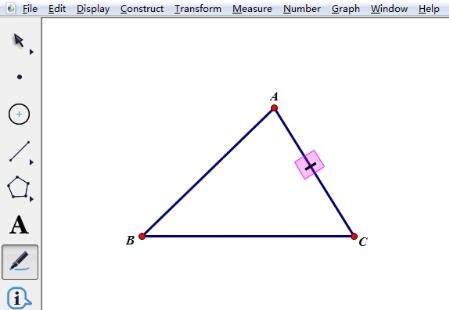
把鼠标移到三角的BC边上,鼠标单击两下就出现两条短线段。移到三角的AB边上,鼠标单击三下就出现两条短线段。
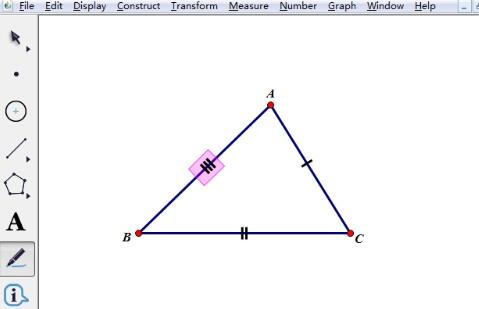
标记好三角形的边后还可以使用箭头工具选中整个图形,执行“显示”——“颜色”——“黑色”,把图形设置为黑色。选中点,执行“显示”——“点型”——“稍小”,最终效果如图所示。
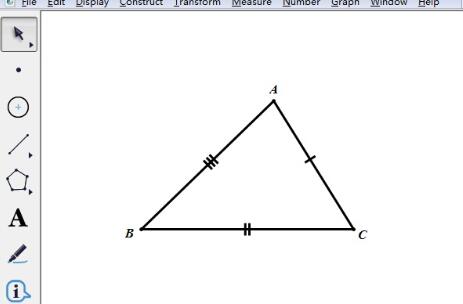
上文就讲解了在几何画板中使用线段标记三角形的边的图文步骤,希望有需要的朋友都来学习哦。
注:文中插图与内容无关,图片来自网络,如有侵权联系删除。
上一篇:支付宝中支小宝在哪
下一篇:Boss直聘工作经历怎么加
相关推荐
互动剧情类游戏是一种允许玩家在游戏中与角色进行互动,并影响剧情发展的游戏类型。互动剧情类游戏以其沉浸式的体验、多样化的剧情线、高度的互动性、丰富的角色设定以及非线性叙事等特色,吸引了大量玩家的喜爱。这里就给大家推荐几款好玩的互动剧情游戏,喜欢这类游戏的玩家可不要错过哦。
- 热门教程
- 最新教程
-
01

iPhone14 欧美日韩版本价格大揭秘 2024-10-28
-
02

fi11cnn实验室隐藏入口:揭开神秘科技背后的秘密,探索未来创新的无限可能性 2024-10-22
-
03

钉钉如何加入学校 2024-10-09
-
04

qq音乐怎么设置背景皮肤 2024-09-03
-
05

华为设置指纹解锁在哪里设置 2024-08-16
-
06

word2007分节符删不掉怎么办 2024-08-16
-
07

搜狗输入法怎么取消表情包推荐 2024-08-15
-
08

mac键盘类型怎么选 2024-08-13
-
09

掌上12333社保怎么认证 2024-08-12
-
010

微信添加我的方式怎么设置 2024-08-09